Cómo personalizar el sitio web de Shopify: una guía completa
Publicado: 2023-10-16La industria del comercio electrónico es altamente competitiva y está creciendo rápidamente. Si es un emprendedor en línea, existe una forma eficaz de mantenerse al día con la competencia. Una tienda en línea visualmente atractiva y fácil de usar puede ayudar a que su negocio tenga éxito y crezca. Shopify ofrece muchos temas que permiten a los comerciantes crear escaparates impresionantes. En esta guía paso a paso, responderemos tu pregunta sobre cómo personalizar un sitio web de Shopify. Ya seas un comerciante nuevo o experimentado, este artículo te brindará el conocimiento y las habilidades para crear un excelente sitio web de Shopify.
Paso 1: estudia los diferentes temas de Shopify
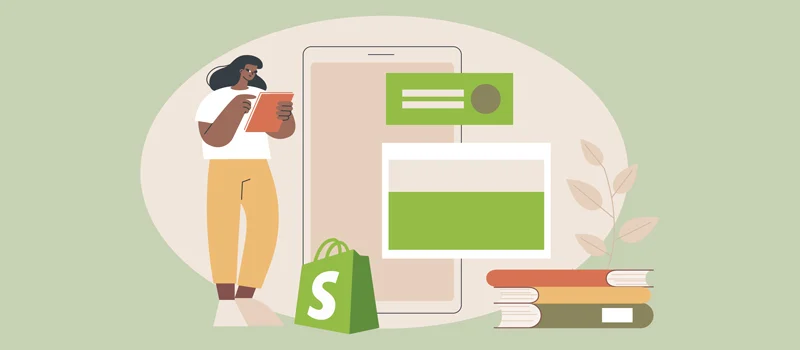
Antes de comenzar el proceso de personalización, debes tener un conocimiento sólido de los temas de Shopify. Un tema es una biblioteca de archivos que determinan el aspecto general de su tienda en línea. Los temas controlan el diseño, los elementos de diseño, los colores, la tipografía y la estructura general de tu sitio web de Shopify.
Shopify ofrece temas gratuitos y de pago con características y elementos de diseño únicos. Explorar los temas disponibles te ayudará a elegir el adecuado para tu tienda en línea. Al elegir un tema de Shopify, debes considerar los visitantes de tu sitio objetivo y tus productos o servicios. Los temas se clasifican en varias categorías, lo que garantiza que los usuarios elijan los temas más adecuados para lanzar sus tiendas en línea.
Paso 2: elige el tema adecuado para tu tienda Shopify
Elegir un tema adecuado es el siguiente paso para personalizar el sitio web de Shopify. Debe considerar su público objetivo, productos o servicios, marca y el aspecto general de su sitio web. Por suerte, Shopify ofrece diferentes temas en varias categorías, como comida, moda, arte, electrónica, etc.
Explora los temas de Shopify disponibles y considera otros factores, incluida la capacidad de respuesta, las opciones de personalización y la capacidad de integración de terceros.
Una vez que hayas decidido el tema, puedes obtener una vista previa para comprender mejor cómo se verá tu tienda Shopify. Pruebe la eficacia de los menús de navegación, las páginas de productos y la experiencia general del usuario. Además, verifique el nivel de soporte que brinda el desarrollador porque puede resultar útil si necesita ayuda en el futuro.
Paso 3: Explora las preferencias de personalización en Shopify Themes
Shopify proporciona una interfaz de personalización intuitiva que te permite modificar varios elementos del tema. ¡Y puedes hacerlo incluso sin tener conocimientos de codificación!
Explore las opciones de personalización accediendo al editor de temas para cambiar la configuración del tema. Puede cambiar los colores, la tipografía y el diseño general. Luego, puedes editar aún más secciones específicas de tu tienda, como el encabezado, el pie de página, los menús de navegación, las páginas de productos y más.
Paso 4: personaliza tu sitio web de Shopify
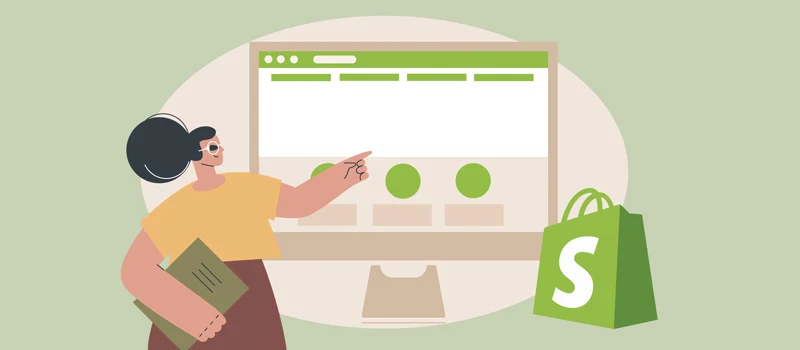
Este es el paso más emocionante. Sin embargo, crear una copia de seguridad de su tema es una buena idea antes de personalizarlo. Sería más fácil restaurarlo si algo sale mal durante el proceso. Shopify te permite duplicar tu tema para realizar cambios sin afectar tu tienda en línea.
Una vez que tengas una copia de seguridad, comienza a trabajar en los cambios deseados en el editor de temas. Personalice los colores, las fuentes y el diseño general para que coincidan con su nicho y cree una apariencia relevante. Puedes probar otras opciones y combinaciones hasta encontrar el diseño que mejor se alinee con tu identidad de marca.
Paso 5: comprender el lenguaje de los temas de Shopify: marcado líquido
Shopify utiliza Liquid Markup, un lenguaje de código abierto creado por Shopify y la columna vertebral de los temas de Shopify. Es un lenguaje dinámico y flexible que ayuda a los usuarios a manipular y mostrar datos en las plantillas.
Tu experiencia en Liquid puede darte una ventaja en una personalización más avanzada de los temas de Shopify. Algunos elementos que ayudan a tener una comprensión sólida del idioma incluyen modificar el diseño de la página del producto, crear secciones personalizadas y más.
Paso 6: personaliza los colores y la tipografía
El Los colores y la tipografía de tu tienda online son esenciales para crear una identidad de marca visualmente atractiva. En el editor de temas, puedes cambiar fácilmente los colores de elementos particulares, como el fondo, el texto, los botones y los enlaces. Asimismo, podrás personalizar la tipografía eligiendo diferentes fuentes para los títulos y el cuerpo del texto. Aparte de eso, considere la legibilidad de las fuentes que elija y su compatibilidad con otros dispositivos y navegadores.
Paso 7: agregar y editar los menús de navegación
Los menús de navegación son esenciales para guiar a los visitantes en la exploración de su sitio web de Shopify. Afortunadamente, puedes agregar, eliminar y reorganizar elementos del menú en el editor de temas. Además, puede crear menús desplegables para organizar su estructura de navegación y mejorar la experiencia del usuario.
Paso 8: personaliza el encabezado y el pie de página
Las secciones de encabezado y pie de página de su tienda en línea son espacios privilegiados para mostrar información importante como su logotipo, detalles de contacto, enlaces a redes sociales y política de privacidad. Puede personalizar estas secciones para alinearlas con sus preferencias de marca y diseño.
Paso 9: modificar el diseño y la estructura
También puedes modificar la estructura de la plantilla de tu tema. Shopify te permite acceder y editar los archivos HTML y Liquid subyacentes de tu tema.
Antes de realizar cualquier modificación, es fundamental tener conocimientos básicos de HTML y de marcado Liquid. Esto le ayudará a navegar y modificar las plantillas de forma eficaz. Asegúrese de crear una copia de seguridad de su tema antes de realizar cambios para evitar consecuencias no deseadas.
Paso 10: agrega y edita las secciones en tu tema de Shopify
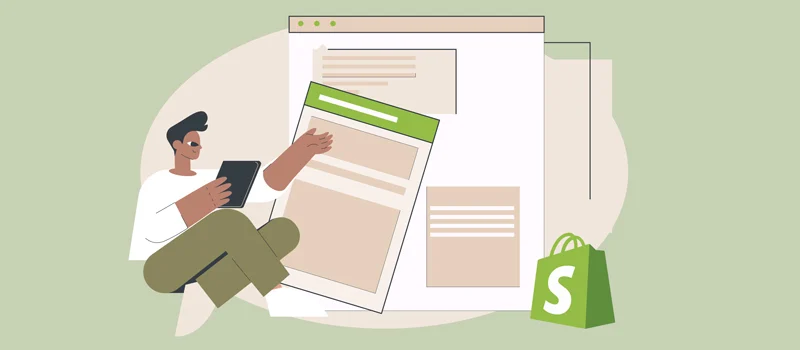
Las secciones son bloques de contenido reutilizables y personalizables que te permiten crear páginas ricas y dinámicas en tu tienda Shopify. Agregue, elimine y reorganice secciones en el editor de temas para crear diseños únicos y atractivos.
Cada sección representa un tipo diferente de contenido, como productos destacados, testimonios, pancartas o colecciones. Utilice secciones para mostrar sus productos o servicios de una manera atractiva y organizada. Experimente con diferentes diseños y combinaciones de contenido para crear un escaparate visualmente cautivador.

Paso 11: Optimice la capacidad de respuesta móvil de su tema de Shopify
Recuerda optimizar tu tienda Shopify para que funcione perfectamente en dispositivos móviles. Pero no te preocupes. En el editor de temas, puedes obtener una vista previa y personalizar la apariencia de tu tienda en diferentes dispositivos y tamaños de pantalla.
Asegúrese de que el diseño, las imágenes y el texto se ajusten perfectamente para adaptarse a pantallas más pequeñas. Preste atención al menú de navegación móvil; Debería ser fácil de usar y navegar en pantallas táctiles. Pruebe su tienda en varios dispositivos móviles para garantizar una experiencia consistente y fácil de usar para sus clientes móviles.
Paso 12: integra aplicaciones y complementos de terceros en tu tema de Shopify
Shopify proporciona muchas aplicaciones y complementos para mejorar la funcionalidad y la experiencia del usuario de su tienda en línea. En el editor de temas, puedes integrar estas extensiones de terceros sin problemas sin ningún conocimiento de codificación.
Considera las necesidades específicas de tu negocio y visita Shopify App Store para encontrar aplicaciones que puedan ayudarte a alcanzar tus objetivos. Ya sea agregando soporte de chat en vivo, integración de redes sociales o análisis avanzados, una aplicación puede satisfacer sus necesidades.
Paso 13: prueba y obtén una vista previa de tus personalizaciones en tu tienda Shopify
Una vez que haya realizado todas las personalizaciones deseadas, es esencial probar y obtener una vista previa de los cambios antes de implementarlos. Shopify proporciona un modo de vista previa que te permite ver cómo se verá tu tienda con las personalizaciones aplicadas.
Pruebe varios escenarios, como agregar productos al carrito, navegar por diferentes páginas y completar el proceso de pago. Asegúrese de que todo funcione como se espera y que ningún problema visual o funcional pueda disuadir a los clientes de completar una compra.
Paso 14: soluciona problemas comunes al personalizar tu tema de Shopify
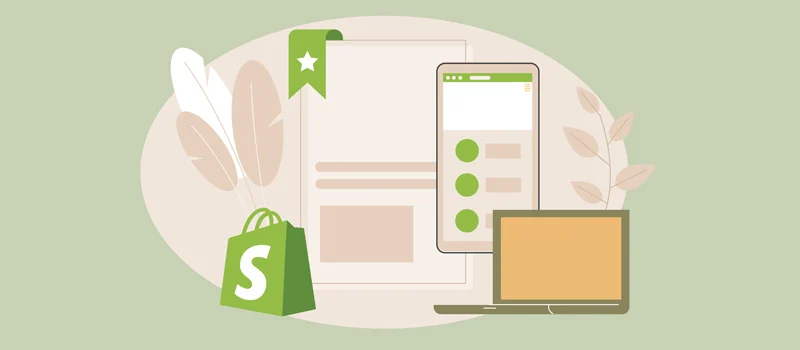
Al personalizar tu tema de Shopify, puedes encontrar algunos problemas o desafíos comunes. Es esencial estar preparado y equipado con estrategias de resolución de problemas para superar estos problemas.
Los problemas comunes pueden incluir diseños rotos, imágenes faltantes, estilos conflictivos o comportamientos inesperados. Mantenga una copia de seguridad de su tema en cada etapa de personalización y prepárese para volver a versiones anteriores si es necesario. Utiliza los recursos de soporte, los foros y la comunidad de Shopify para encontrar soluciones a problemas específicos que encuentres.
Paso 15: publique su sitio web personalizado de Shopify
Una vez que esté satisfecho con sus personalizaciones y haya probado exhaustivamente su tienda, es hora de publicar y poner en marcha su tema personalizado. Shopify te permite publicar tus cambios con un solo clic, haciéndolos visibles para tus clientes.
Antes de publicarlo, verifique que todo el contenido, las imágenes y las funcionalidades necesarias estén en su lugar. Revise su tema en diferentes navegadores y dispositivos para garantizar una experiencia uniforme y fluida. Por último, comunique los cambios a su audiencia y realice los ajustes necesarios en función de los comentarios o datos analíticos.
Preguntas frecuentes
¿Qué es la personalización de Shopify?
La personalización de Shopify es cuando modificas el front-end o back-end de tu sitio web. Esto podría incluir estética, opciones de pago y proceso de pago, navegación en el sitio web y más.
¿Puedo personalizar completamente mi sitio web Shopify?
Sí, puedes personalizar tu Shopify. Elija un tema y vaya al editor de temas para personalizar la configuración, el pago, el diseño de la tienda, etc.
¿Shopify es fácil de personalizar?
Sí, personalizar una tienda Shopify es fácil. Puedes utilizar el editor de temas para hacerlo tú mismo. Alternativamente, puedes contratar a un experto para personalizar tu sitio web de Shopify en tu nombre.
¿Cómo puedo mejorar las páginas de productos en mi tema de Shopify?
Las páginas de productos son una parte fundamental de su tienda en línea y tienen un impacto directo en el proceso de conversión y ventas. En el editor de temas, puede personalizar varios elementos de las páginas de sus productos, como imágenes, descripciones, precios y botones para agregar al carrito.
Agregue imágenes de productos de alta calidad desde diferentes ángulos, descripciones detalladas y botones de llamado a la acción (CTA) atractivos. Más importante aún, asegúrese de que la disposición y el diseño de las páginas de sus productos sean coherentes con el tema general de su tienda. Esto ayudará a generar confianza y atraer clientes para comprar y volver a comprar.
¿Puedo personalizar las páginas de colección en mi tienda Shopify?
Las páginas de colección le permiten agrupar productos o servicios similares. Ayuda a los clientes a navegar y encontrar lo que buscan rápidamente. El editor de temas le permite personalizar el diseño de las páginas de la colección para alinearlos con la identidad de su marca.
Puede agregar información útil, como títulos de productos, precios y calificaciones, de una manera organizada y visualmente atractiva. Agregue filtros, opciones de clasificación o funcionalidades de búsqueda para mejorar la experiencia de navegación. Optimice el diseño para mostrar una cantidad más significativa de productos sin abrumar al usuario.
¿Puedo agregar CSS personalizado a mi tema de Shopify?
Sí. Si tiene conocimientos de codificación, puede llevar la personalización un paso más allá agregando CSS personalizado a su tema. CSS, u hojas de estilo en cascada, te permite modificar la apariencia de varios elementos de tu tienda.
En el editor de temas, puede acceder al editor CSS y agregar estilos personalizados para anular los estilos de tema predeterminados. Utilice CSS para ajustar el diseño, la disposición y la posición de los elementos para lograr la apariencia deseada.
Conclusión
Si sigue esta guía sobre cómo personalizar el sitio web de Shopify, podrá personalizar eficazmente su tienda Shopify y tener éxito. Tenga en cuenta que la personalización es un proceso continuo. Es importante evaluar y perfeccionar periódicamente su sitio web para seguir siendo competitivo y adaptarse al mercado en evolución del comercio electrónico.
Además, documente sus cambios para realizar un seguimiento de las personalizaciones que realice. Esto le ayudará a solucionar cualquier problema en el futuro y a volver rápidamente a versiones anteriores si es necesario. Reconozca el impacto de sus modificaciones en el rendimiento del sitio web y la velocidad de carga. Todas estas técnicas ayudarán a mejorar la velocidad de carga de su tienda y la experiencia general del usuario.
